신청서에 제품 그림을 넣는 방법을 알려주세요! (이미지 URL 넣기)
작성자 major
작성일 20-12-15 11:12
관련링크
본문
안녕하세요.
신청서 작성 중 상세 URL과 이미지 URL을 넣는 공간이 있는데요, 오늘은 이미지 URL을 어떻게 넣어야 하는지 알려드리고자 해요 :)
그림 파일을 다운 받으셔서 업로드 해주시는 분들도 계신데요 향후 아래와 같이 진행하시면 조금 더 편리하고 쉽게 그림을 넣으실 수 있으세요^^
1) 신청서 작성 화면
- 상세 URL에는 주문하신 제품 주소를, 이미지 URL은 이미지 경로를 넣으셔야 합니다.
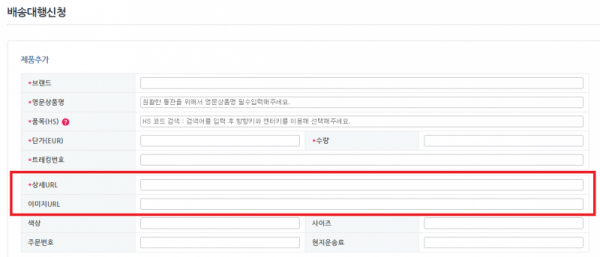
2) 그림 링크 따는 법
- 크롬의 경우 : 그림에 마우스 우클릭 -> 이미지 주소 복사 -> 이미지 URL에 붙여넣기
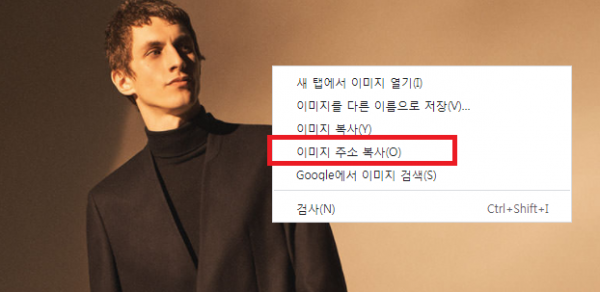
- 익스의 경우 : 그림에 마우스 클릭, 속성 -> 그림 경로 복사 -> 이미지 URL에 붙여넣기
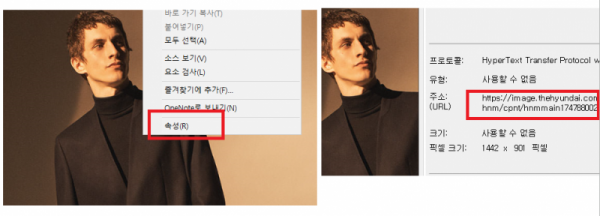
역시 대세인 크롬이 조금 더 쉽네요^^사용하시는 브라우저에 따라 이미지 복사 기능이 있으니 이를 사용하시면 손쉽게 이이미지 파일 복사가 가능하십니다.
감사합니다!
신청서 작성 중 상세 URL과 이미지 URL을 넣는 공간이 있는데요, 오늘은 이미지 URL을 어떻게 넣어야 하는지 알려드리고자 해요 :)
그림 파일을 다운 받으셔서 업로드 해주시는 분들도 계신데요 향후 아래와 같이 진행하시면 조금 더 편리하고 쉽게 그림을 넣으실 수 있으세요^^
1) 신청서 작성 화면
- 상세 URL에는 주문하신 제품 주소를, 이미지 URL은 이미지 경로를 넣으셔야 합니다.
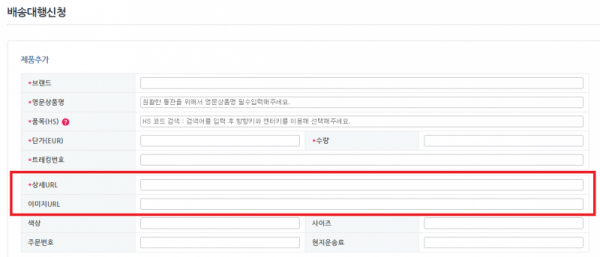
2) 그림 링크 따는 법
- 크롬의 경우 : 그림에 마우스 우클릭 -> 이미지 주소 복사 -> 이미지 URL에 붙여넣기
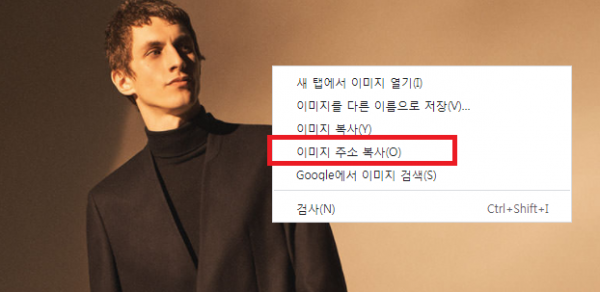
- 익스의 경우 : 그림에 마우스 클릭, 속성 -> 그림 경로 복사 -> 이미지 URL에 붙여넣기
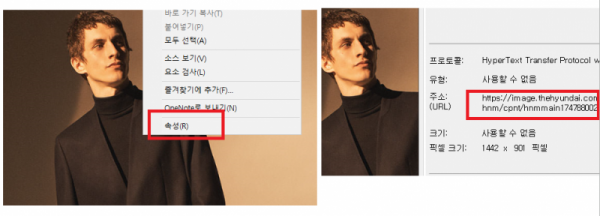
역시 대세인 크롬이 조금 더 쉽네요^^사용하시는 브라우저에 따라 이미지 복사 기능이 있으니 이를 사용하시면 손쉽게 이이미지 파일 복사가 가능하십니다.
감사합니다!


